Samsung SM-G7105 User Manual
Browse online or download User Manual for Smartphones Samsung SM-G7105. Samsung SM-G7105 Naudotojo gidas
- Page / 132
- Table of contents
- BOOKMARKS
- Naudotojo vadovas 1
- Apie šį vadovą 2
- Instrukcijų piktogramos 3
- Autoriaus teisės 3
- Prekių ženklai 4
- Žiniatinklis ir tinklai 5
- Prietaiso išvaizda 7
- Mygtukai 8
- Komplekto turinys 9
- Nuimkite galinį dangtelį 12
- Išimkite akumuliatorių 12
- Akumuliatoriaus įkrovimas 13
- Atminties kortelės įdėjimas 15
- Atminties kortelės išėmimas 16
- Prietaiso laikymas 18
- Garsumo keitimas 18
- Perjungimas į tylųjį režimą 19
- Pagrindai 20
- Judesiai pirštais 22
- Vilkimas 23
- Palietimas du kartus 23
- Perbraukimas 24
- Suspaudimas 24
- Valdymo judesiai 25
- Judesiai delnu 26
- Uždengimas 27
- Suporuoto lango sukūrimas 28
- Pranešimų piktogramos 29
- Pradžios ekranas 30
- Skydelių pertvarkymas 31
- Ekrano fono nustatymas 31
- Užrakintas ekranas 32
- Programų naudojimas 33
- Programų ekranas 34
- Teksto įvedimas 36
- Teksto įvedimas balsu 37
- Kopijavimas ir įklijavimas 38
- Paskyrų kūrimas 39
- Failų perkėlimas 40
- Prietaiso sauga 41
- Sekos nustatymas 42
- PIN kodo nustatymas 42
- Slaptažodžio nustatymas 42
- Prietaiso naujinimas 43
- Telefonas 44
- Adresatų radimas 45
- Skambinimas į užsienį 45
- Skambinimo metu 45
- Adresatų pridėjimas 46
- Išsiųsti žinutę 46
- Skambučių žurnalų žiūrėjimas 46
- Fiksuotojo rinkimo numeris 46
- Skambučių draudimas 46
- Priimami skambučiai 47
- Vaizdo skambučiai 48
- Balso pranešimo klausymas 49
- Adresatai 50
- Adresatų paieška 51
- Adresatų rodymas 51
- Adresatų perkėlimas 51
- Mėgstamiausieji adresatai 52
- Vizitinė kortelė 53
- Adresatų grupės 53
- Žinučių siuntimas 54
- Suplanuotų žinučių siuntimas 54
- Gautų žinučių peržiūrėjimas 54
- El. paštas 55
- Laiškų skaitymas 56
- Google Mail 57
- „Google+“ nuotraukos 59
- Adresyno įrašai 62
- Naršymo istorija 62
- Išsaugoti puslapiai 62
- Nuorodos 62
- Tinklalapių bendrinimas 62
- Tinklalapių peržiūra 63
- Naujo puslapio atidarymas 63
- Paieška žiniatinklyje balsu 63
- „Bluetooth“ 64
- Samsung Link 65
- Group Play 66
- „Group Play“ grupės kūrimas 67
- Muzikos paleidimas 70
- Grojaraščių kūrimas 71
- Fotoaparatas 72
- Fotografavimo režimas 73
- Vaizdo įrašų filmavimas 74
- Bendrinkite kadrą 75
- Spartusis mygtukas 77
- Galerija 78
- Vaizdų redagavimas 79
- Vaizdų modifikavimas 80
- Mėgstamiausi vaizdai 80
- Vaizdų koliažų kūrimas 80
- Vaizdų trynimas 81
- Vaizdų bendrinimas 81
- Nustatyti kaip ekrano foną 81
- Veidų žymėjimas 81
- Story Album 82
- Vaizdo įrašas 83
- Vaizdo įrašų peržiūra 84
- Vaizdo įrašų bendrinimas 84
- Vaizdo įrašų įkėlimas 85
- FM radijo klausymasis 85
- Flipboard 86
- Programos ir medijos 87
- „Samsung Hub“ svetainė 88
- Samsung Apps 88
- „Google Play“ muzika 89
- Play Magazines 89
- „Google Play“ žaidimai 89
- Kalendoriaus tipo keitimas 91
- Įvykių arba užduočių paieška 91
- Įvykių trynimas 91
- Laikrodis 93
- Signalas 94
- Pasaulio laikrodis 94
- Skaičiuotuvas 95
- S Translator 95
- Diktofonas 96
- Balso įrašo leidimas 97
- Balso įrašų tvarkymas 97
- Kategorijų tvarkymas 98
- Žymų sąrašo peržiūrėjimas 98
- Laisvų rankų režimas 99
- Prietaiso pažadinimas balsu 99
- Paieška balsu 100
- Mano failai 101
- Atsisųsti elementai 102
- TripAdvisor 102
- Priemonės 103
- Kelionės ir vietos nustatymas 104
- Nustatymai 105
- Siejimas ir nešioj. saitvietė 106
- Bluetooth 106
- Lėktuvo režimas 107
- Duomenų naudojimas 107
- Vietos nustat. paslaugos 107
- Daugiau tinklų 108
- Įrenginiai netoliese 108
- Įrenginys 109
- Keli langai 110
- Užrakinimo ekranas 110
- Ekrano fonas 111
- Pranešimų skydelis 111
- Paprastas režimas 112
- Pasiekiamumas 112
- Skambutis 114
- Valdikliai 116
- „Samsung“ klaviatūra 117
- „Google“ rašymas balsu 117
- Balso atpažinimo funkcija 118
- Valdymas balsu 119
- Laisvų rankų įrangos režimas 119
- Valdymas viena ranka 119
- Bendri nustatymai 120
- Data ir laikas 121
- Saugos pagalba 122
- Programų tvarkyklė 122
- Akumuliatorius 122
- Energijos taupymo režimas 123
- Saugykla 123
- „Google“ nustatymai 125
- Trikčių diagnostika 126
- Nepavyksta prisiskambinti 127
- Lithuanian. 03/2014. Rev.1.0 132
Summary of Contents
www.samsung.comNaudotojo vadovasSM-G7105
Pradžia10SIM arba USIM kortelės ir akumuliatoriaus įdėjimasĮdėkite mobiliųjų telefonų paslaugų teikėjų duotą SIM arba USIM kortelę ir pridedamą akumul
Priemonės100GoogleJei norite ieškoti ne tik internete, bet ir programose bei jų turinyje, naudokitės šia programa.Programų ekrane palieskite Google.Pr
Priemonės101Mano failaiNaudokitės šia programa norėdami pasiekti visų tipų prietaise esančius failus, pvz., vaizdus, vaizdo įrašus, dainas ir garso įr
Priemonės102Failo ieškojimasPalieskite ir tuomet įveskite paieškos kriterijus.Trumpinių pridėjimas aplankamsĮ trumpinių sritį pridėti dažnai naudoja
Priemonės103KNOXNaudokitės šia programa, norėdami atskirti asmeninius duomenis nuo darbo duomenų ir iš savo įrenginio prisijungti prie įmonės programų
104Kelionės ir vietos nustatymasŽemėlapiaiNaudokitės šia programa norėdami nurodyti prietaiso buvimo vietą, ieškoti vietų ar gauti nuorodų.Programų ek
105NustatymaiApie nustatymusNaudodamiesi šia programa galite konfigūruoti prietaisą, nustatyti programos parinktis ir pridėti paskyras.Programų ekrane
Nustatymai106Tinklo pranešimų nustatymasPrietaisas gali aptikti atvirus „Wi-Fi“ tinklus ir, jei yra, būsenos juostoje parodyti piktogramą.Norėdami akt
Nustatymai107Lėktuvo režimasTaip išjungsite visas belaides prietaiso funkcijas. Galite naudotis tik ne tinklo paslaugomis.Duomenų naudojimasNuolatos s
Nustatymai108Daugiau tinklųNorėdami valdyti tinklus tinkinkite nustatymus.Mobilieji tinklai•Mobilieji duomenys: naudokitės norėdami keistis paketinia
Nustatymai109•Neleistinų įrenginių sąrašas: peržiūrėkite įrenginių, kuriems neleidžiama prisijungti prie jūsų įrenginio, sąrašą.•Atsisiųsti į: pasir
Pradžia11•Nekiškite atminties kortelės į SIM kortelės angą. Atminties kortelei įstrigus SIM kortelės angoje, nugabenkite prietaisą į „Samsung“ techni
Nustatymai110EkranasPakeiskite ekrano nustatymus.•Ryškumas: nustatykite ekrano ryškumą.•Baigėsi ekrano laikas: nustatykite trukmę, kurią prietaisui
Nustatymai111•Spartusis mygtukas: nustatykite prietaisą užrakintame ekrane rodyti programų trumpinius ir juos redaguoti.Ši funkcija galima ne visuose
Nustatymai112Paprastas režimasNustatykite prietaisui paprastąjį režimą.PasiekiamumasPasiekiamumo paslaugos yra specialios prietaiso savybės skirtos as
Nustatymai113•Didinimas: nustatykite prietaisą keisti mastelį pirštų gestais.•Negatyvo spalvos: pakeiskite ekrane rodomas spalvas ir pagerinkite mat
Nustatymai114SkambutisTinkinkite skambinimo funkcijų nustatymus.•Skambučio atmetimas: automatiškai atmeskite skambučius iš tam tikrų telefono numerių
Nustatymai115–Išeinan. skambučių sąl.: nustatykite prietaisą leisti išeinančius skambučius su „Bluetooth“ ausinėmis, net jei prietaisas užrakintas.–
Nustatymai116•Vaizdo skambučio vaizdas: pasirinkite paveikslėlį, kuris bus rodomas kitai šaliai.•Naudoti skambučių sutrikimo pasirinktis: pasirinkit
Nustatymai117„Samsung“ klaviatūraNorėdami pakeisti „Samsung“ klaviatūros nustatymus palieskite .Galimos parinktys gali skirtis priklausomai nuo regio
Nustatymai118Balso atpažinimo funkcijaPasirinkite balso atpažinimo modulį.Ši funkcija pasirodo, kai pasinaudojate balso atpažinimo programa.Paieška ba
Nustatymai119Naudokitės šiomis „Google“ balso atpažinimo parinktimis:•Kalba: pasirinkite balso atpažinimo kalbą.•Kalbos išvestis: nustatykite prieta
Pradžia12SIM arba USIM kortelės ir akumuliatoriaus išėmimas1 Nuimkite galinį dangtelį.2 Išimkite akumuliatorių.3 Išimkite SIM arba USIM kortelę.
Nustatymai120JudesiaiĮjunkite judesio atpažinimo funkciją ir pakeiskite nustatymus, kuriais valdomas įrenginio judėjimo atpažinimas.•Nutildyti/prista
Nustatymai121Atsarginis kopijavimas ir nustatymas iš naujoPakeiskite nustatymus, kuriais tvarkomi nustatymai ir duomenys.•Kurti atsar. duom. kopiją:
Nustatymai122Saugos pagalbaNustatykite prietaisą atsitikus nelaimei išsiųsti žinutę gavėjams. Palaikykite paspaudę abi garsumo mygtuko puses 3 sekunde
Nustatymai123Energijos taupymo režimasAktyvinkite energijos taupymo režimą ir pakeiskite šio režimo nustatymus.•CPU energijos taupymas: nustatykite,
Nustatymai124•SIM pakeitimo įspėjimas: suaktyvinkite arba deaktyvinkite funkciją „Rasti mano mobilųjį prietaisą“, kuri padeda rasti pamestą ar pavogt
Nustatymai125•Patikimi kredencialai: kad užtikrintumėte įvairių programų saugumą, naudokite sertifikatus ir saugius duomenis.•Įdiegti iš įrenginio s
126Trikčių diagnostikaPrieš susisiekdami su „Samsung“ techninio aptarnavimo centru pabandykite žemiau pateikiamus sprendimus. Dalis sprendimų gali neb
Trikčių diagnostika127Jutiklinis ekranas reaguoja lėtai ar netinkamai•Jei prie jutiklinio ekrano pridedate apsauginę dangą ar papildomus priedus, jut
Trikčių diagnostika128Skambučio metu girdimas aidasReguliuokite garsumo lygį Garsumo mygtukais arba pereikite į kitą vietą.Korinis ar interneto ryšys
Trikčių diagnostika129Palietus juntama, kad prietaisas įkaitęsNaudojant programas, kurios vartoja daugiau energijos arba naudojant programas ilgą laik
Pradžia13Akumuliatoriaus įkrovimasĮkraukite akumuliatorių įkrovikliu prieš naudodamiesi prietaisu pirmą kartą. Norint įkrauti akumuliatorių, taip pat
Trikčių diagnostika130•Prietaisas palaiko nuotraukas ir vaizdo įrašus, kurie užfiksuoti šiuo prietaisu. Kitu prietaisu užfiksuotos nuotraukos ir vaiz
Trikčių diagnostika131Prietaise išsaugoti duomenys prarastiVisada sukurkite atsarginę prietaise saugomų duomenų kopiją. Kitu atveju negalėsite atkurti
Lithuanian. 03/2014. Rev.1.0Dalis turinio (priklausomai nuo regiono, paslaugų teikėjo ar programinės įrangos versijos) gali būti kitokia, nei jūsų pri
Pradžia14•Kraunamą prietaisą galite naudoti, tačiau dėl to jo akumuliatorius ilgiau krausis.•Jeigu įkraunant prietaisą elektros maitinimas netolygus
Pradžia15Akumuliatoriaus vartojamos energijos sąnaudų mažinimasPrietaise įdiegtos parinktys, padedančios taupyti akumuliatoriaus energiją. Pritaikius
Pradžia161 Nuimkite galinį dangtelį ir išimkite akumuliatorių.2 Atminties kortelę įdėkite aukso spalvos kontaktais į apačią.3 Įstumkite atminties kort
Pradžia17Atminties kortelės formatavimasKompiuteryje suformatuota atminties kortelė gali būti nesuderinama su prietaisu. Atminties kortelę formatuokit
Pradžia18Prietaiso laikymasNeuždenkite antenos srities rankomis ar kitais objektais. Tai gali sukelti ryšio problemas ar pareikalauti daugiau akumulia
Pradžia19Perjungimas į tylųjį režimąNaudokitės vienu iš šių būdų:•Paspauskite ir laikykite paspaudę Garsumo mygtuką, kol jis persijungs į tylųjį reži
2Apie šį vadovąKadangi šis prietaisas pagamintas vadovaujantis aukštais „Samsung“ standartais ir technologijomis, jame galimi aukštos kokybės mobiliej
20PagrindaiIndikacinės piktogramosEkrano viršuje rodomos piktogramos pateikia informacijos apie prietaiso būseną. Žemiau esančioje lentelėje pateikiam
Pagrindai21Piktograma ReikšmėNeįdėta SIM arba USIM kortelėNauja teksto arba multimedijos žinutėĮjungtas žadintuvasĮjungtas nutildytas režimasĮjungtas
Pagrindai22Judesiai pirštaisLietimasJei norite atidaryti programą, pasirinkti meniu elementą, paspausti ekrane rodomą mygtuką ar naudojantis ekrano kl
Pagrindai23VilkimasJei norite piktogramą, miniatiūrą ar peržiūrą perkelti į naują vietą, palieskite ir laikykite elementą ir tuomet vilkite elementą į
Pagrindai24PerbraukimasJei norite matyti kitą skydelį, Pradžios ar Programų ekrane perbraukite kairėn ar dešinėn. Jei norite slinkti tinklalapyje ar s
Pagrindai25Valdymo judesiaiPrietaisą galima valdyti paprastais judesiais.Prieš naudodami judesius įsitikinkite, kad judesio funkcija yra aktyvinta. Pr
Pagrindai26ApvertimasJei (naudodamiesi garsiakalbiu) norite nutildyti skambėjimo tonus, pristabdyti medijos leidimą ar nutildyti FM radiją, apverskite
Pagrindai27UždengimasUždenkite ekraną delnu, jei norite pristabdyti medijos leidimą.Kelių langų režimo aktyvinimasNaudokitės šia funkcija norėdami, ka
Pagrindai28Kelių langų skydelio naudojimasNorėdami pamatyti kelių langų režimo skydelį palaikykite palietę . Kelių langų režimo skydelis pasirodo ekr
Pagrindai29Pranešimų piktogramosPranešimų piktogramos pasirodo būsenos juostoje ekrano viršuje ir praneša apie praleistus skambučius, naujas žinutes,
Apie šį vadovą3•Numatytosios programos, kurios iš anksto įdiegtos į prietaisą, gali būti atnaujintos be išankstinio įspėjimo ir prietaisas gali jų ne
Pagrindai30Pradžios ekranasPradžios ekrane yra pradžios taškas, iš kurio galite pasiekti visas prietaiso funkcijas. Jame rodomos indikacinės piktogram
Pagrindai31Elemento perkėlimasPalieskite ir laikykite elementą, tada nuvilkite jį į naują vietą. Jei norite perkelti ją į kitą skydelį, vilkite į ekra
Pagrindai32Valdiklių naudojimasValdikliai – tai nedidelės programos, teikiančios patogias funkcijas ir informaciją pradžios ekrano rodinyje. Jei norit
Pagrindai33Palieskite valdiklių skydelio sritį viršutinėje ekrano dalyje. Slinkite dešinėn į paskutinį puslapį, palieskite ir pasirinkite valdiklį, k
Pagrindai34Paskiausiai naudotų programų atidarymasJei norite atidaryti paskiausiai naudotų programų sąrašą, paspauskite ir laikykite Pradžios ekrano m
Pagrindai35Skydelių pertvarkymasSuspauskite ekrane, palieskite ir laikykite skydelio rodinį ir tuomet vilkite jį į naują vietą.Programų diegimasNaudok
Pagrindai36Teksto įvedimasJei norite įvesti tekstą, naudokitės „Samsung“ klaviatūra ar balso įvesties funkcija.Kai kuriomis kalbomis teksto įvesti neg
Pagrindai37Kalbų klaviatūrų keitimasPridėkite kalbų prie klaviatūros ir norėdami pakeisti klaviatūros kalbą tarpo klavišu slinkite kairėn arba dešinėn
Pagrindai38Kopijavimas ir įklijavimasJei norite pažymėti daugiau ar mažiau teksto, palieskite ir palaikykite virš teksto, vilkite ar , tada norėda
Pagrindai39„Wi-Fi“ tinklų pridėjimasJei norimas tinklas nerodomas tinklų sąraše, tinklų sąrašo apačioje palieskite Pridėti „Wi-Fi“ tinklą. Tinklo SSID
Apie šį vadovą4Prekių ženklai•SAMSUNG ir SAMSUNG logotipas yra registruotieji „Samsung Electronics“ prekių ženklai.•„Bluetooth®“ yra pasaulinis „Blu
Pagrindai40Failų perkėlimasPerkelkite garso, vaizdo įrašų, vaizdų ar kitų tipų failus iš prietaiso į kompiuterį ar atvirkščiai.Toliau pateikiamus fail
Pagrindai41Prijungimas prie „Windows Media Player“Patikrinkite, ar kompiuteryje įdiegtas „Windows Media Player“ leistuvas.1 Prijunkite prietaisą prie
Pagrindai42Sekos nustatymasProgramų ekrane palieskite Nustatymai → Įrenginys → Užrakinimo ekranas → Ekrano užraktas → Šablonas.Sujungdami keturis ar d
Pagrindai43Prietaiso atrakinimasPaspauskite Maitinimo ar Pradžios ekrano mygtuką ir įjunkite ekraną, tuomet įveskite atrakinimo kodą.Jeigu pamiršote a
44RyšiaiTelefonasNaudokitės šia programa, norėdami paskambinti ar atsiliepti į skambutį.Programų ekrane palieskite Telefonas.SkambinimasSkambinimasNau
Ryšiai45Adresatų radimasJei norite adresatų sąraše rasti adresatą, įveskite vardą, telefono numerį ar el. pašto adresą. Įvedant simbolius, rodomi spėj
Ryšiai46• → Adresatai: atidaryti adresatų sąrašą.• → Žinutė: išsiųsti žinutę.• → Perkelti: sujungti pirmąjį asmenį su antruoju. Tai atjungs jus nuo
Ryšiai47Priimami skambučiaiAtsiliepimas į skambutįKai jums skambina, vilkite už didelio apskritimo ribų.Jei veikia skambučių atidėjimo paslauga, jum
Ryšiai48Vaizdo skambučiaiSkambinimas su vaizduĮveskite numerį arba pasirinkite adresatą iš adresatų sąrašo ir tada palieskite .Vaizdo skambučio metuG
Ryšiai49Palieskite ir palaikykite savo paveikslėlį, jei norite atidaryti šias parinktis:•Perjungti fot.: perjungti iš priekinio į galinį fotoaparato
5TurinysPradžia7 Prietaiso išvaizda8 Mygtukai9 Komplekto turinys10 SIM arba USIM kortelės ir akumuliatoriaus įdėjimas13 Akumuliatoriaus įkrovimas1
Ryšiai50AdresataiNaudokitės šia programa norėdami tvarkyti adresatus, telefonų numerius ir el. pašto adresus bei kitą informaciją.Programų ekrane pali
Ryšiai51Adresatų paieškaPalieskite Adresatai.Naudokitės vienu iš šių paieškos būdų:•Slinkite aukštyn arba žemyn adresatų sąraše.•Jei norite greitai
Ryšiai52Adresatų importavimas ir eksportavimasPalieskite Adresatai.Adresatų importavimasPalieskite → Importuoti / eksportuoti, tada pasirinkite impo
Ryšiai53Adresatų grupėsPalieskite Grupės.Adresatų pridėjimas į grupęPasirinkite grupę ir palieskite . Pasirinkite norimus pridėti adresatus ir tuomet
Ryšiai54ŽinutėsNaudokitės šia programa norėdami siųsti teksto žinutes (SMS) arba multimedijos žinutes (MMS).Programų ekrane palieskite Žinutės.Gali bū
Ryšiai55El. paštasNaudokitės šia programa, norėdami siųsti ar peržiūrėti el. laišką.Programų ekrane palieskite El. paštas.El. pašto paskyrų kūrimasSuk
Ryšiai56Laiškų skaitymasPasirinkite norimą naudoti paskyrą ir nauji laiškai bus gaunami. Jei norite rankiniu būdu gauti el. laiškus, palieskite .Jei n
Ryšiai57Google MailNaudokitės šia programa norėdami greitai ir iš karto pasiekti „Google Mail“ paslaugą.Programų ekrane palieskite Google Mail.•Prikl
Ryšiai58Laiškų skaitymasPeržiūrėkite priedą.Saugokite žinutę ilgam laikui.Pažymėkite žinutę kaip priminimą.Trinkite žinutę.Atsakykite į žinutę.Pažymėk
Ryšiai59HangoutNaudokitės šia programa norėdami kalbėtis su kitais.Programų ekrane palieskite Hangout.Priklausomai nuo regiono ar paslaugų teikėjo, pr
Turinys6102 Atsisųsti elementai102 TripAdvisor103 KNOXKelionės ir vietos nustatymas104 ŽemėlapiaiNustatymai105 Apie nustatymus105 Ryšiai109 Įrenginy
Ryšiai60ChatONNaudokitės šia programa, kai norite kalbėtis naudodamiesi bet kuriuo prietaisu. Norėdami naudotis šia programa, turite prisijungti prie
61Žiniatinklis ir tinklaiInternetasNaudokitės šia programa norėdami naršyti internete.Programų ekrane palieskite Internetas.Tinklalapių peržiūraPalies
Žiniatinklis ir tinklai62Adresyno įrašaiNorėdami įrašyti dabartinį puslapį į adresyną, palieskite → Pridėti adresyno įrašą, tada įveskite žymos pava
Žiniatinklis ir tinklai63ChromeNaudokitės šia programa, norėdami ieškoti informacijos ir naršyti tinklalapius.Programų ekrane palieskite Chrome.Prikla
Žiniatinklis ir tinklai64„Bluetooth“„Bluetooth“ sukuria tiesioginę belaidę jungtį tarp dviejų prietaisų, esančių netoli vienas kito. Naudokitės „Bluet
Žiniatinklis ir tinklai65Samsung LinkNaudokitės šia programa norėdami internetu leisti turinį, išsaugotą įvairiuose nuotoliniuose prietaisuose ar žini
Žiniatinklis ir tinklai66Informacijos tvarkymas žiniatinklio saugyklos paslaugojePasirinkite žiniatinklio saugyklos paslaugą ir peržiūrėkite bei tvark
Žiniatinklis ir tinklai67„Group Play“ grupės kūrimasSukūrus „Group Play“ seansą kiti prietaisai gali prisijungti prie seanso ir dalytis turiniu.Kai „G
Žiniatinklis ir tinklai68NFCĮrenginiu galima nuskaityti artimojo lauko ryšio (NFC) žymes, kuriose yra informacija apie produktus.Akumuliatoriuje įmont
Žiniatinklis ir tinklai69S BeamNorėdami siųsti duomenis, pavyzdžiui, vaizdo įrašus, paveikslėlius ir dokumentus, naudokitės šia funkcija.Naudodamiesi
7PradžiaPrietaiso išvaizdaGrįžimo mygtukasMikrofonasMeniu mygtukasJutiklinis ekranasAusinėUniversali jungtisArtumo / šviesos jutiklisPradžios ekrano m
70MedijaMuzikaNaudokitės šia programa norėdami klausytis muzikos.Programų ekrane palieskite Muzika.•Prietaise įdiegta programinė įranga gali nepalaik
Medija71Norėdami klausytis dainų vienodu garsumu, palieskite → Nustatymai → Išmanusis garsas.Kai įgalintas Išmanusis garsas, garsumo lygis gali būti
Medija72FotoaparatasNaudokitės šia programa norėdami fotografuoti arba įrašyti vaizdo įrašus.Jei norite peržiūrėti prietaiso fotoaparatu padarytas nuo
Medija73Fotografavimo režimasGalimi keli nuotraukos efektai.Palieskite Režimas ir dešiniąja ekrano puse slinkite ekranu aukštyn arba žemyn.•Automatin
Medija74Panoraminės nuotraukosPanoraminė nuotrauka yra platus peizažo vaizdas, susidedantis iš kelių atskirų kadrų.Palieskite Režimas → Panorama.Palie
Medija75Įrašymo režimasPalieskite → , kad pakeistumėte įrašymo režimą.•Įprasta: naudokite šį režimą filmuodami įprasta kokybe.•MMS aprib.: naudok
Medija76Fotoaparato nustatymų konfigūravimasJei norite konfigūruoti fotoaparato nustatymus, palieskite → . Ne visos toliau pateikiamos parinktys yr
Medija77•Žr.nuotr./vaiz.įr.: nustatykite, jei po fotografavimo/filmavimo norėsite juos peržiūrėti.•Garsumo mygtukas: nustatykite prietaisą garsumo m
Medija78GalerijaNaudokitės šia programa norėdami peržiūrėti vaizdus ir vaizdo įrašus.Programų ekrane palieskite Galerija.•Prietaise įdiegta programin
Medija79Vaizdo įrašo segmentų apkarpymasPasirinkite vaizdo įrašą ir tuomet palieskite . Perkelkite pradžios skliaustelį į norimą pradžios vietą, perk
Pradžia8•Neuždenkite antenos srities rankomis ar kitais objektais. Tai gali sukelti ryšio problemas ar pareikalauti daugiau akumuliatoriaus energijos
Medija80Vaizdų modifikavimasPeržiūrėdami vaizdą palieskite ir naudokitės šiomis funkcijomis:•Pasukti: pasukti vaizdą.•Apkarpyti: apkirpti vaizdą.•
Medija81Vaizdų trynimasNaudokitės vienu iš šių būdų:•Aplanke palieskite → Pasirinkite elementą, pasirinkite vaizdus, tada palieskite .•Peržiūrėda
Medija82Draugo žymėjimasNorėdami, kad atidarant vaizdą būtų rodomos kontekstinės žymos (oras, vieta, data ir asmens vardas), palieskite → Nustatymai
Medija83Vaizdo įrašasNaudokitės šia programa norėdami leisti vaizdo įrašus.Programų ekrane palieskite Vaizdo įrašas.•Prietaise įdiegta programinė įra
Medija84„Popup“ vaizdo įrašų leistuvo naudojimasNaudokitės šia funkcija norėdami atidaryti kitas programas neuždarydami vaizdo įrašų leistuvo. Jei nor
Medija85Vaizdo įrašų įkėlimasPalieskite → Įkėlimai → , pasirinkite vaizdo įrašą, įveskite jo informaciją ir palieskite .RadijasKlausykitės muzikos
Medija86Radijo stočių paieškaPalieskite → Skenuoti, tada pasirinkite skenavimo parinktį. FM radijas automatiškai suranda ir išsaugo pasiekiamų stoči
87Programos ir medijos parduotuvės„Google Play“ parduotuvėNaudokitės šia programa norėdami pirkti ir atsisiųsti jūsų prietaisui galimas programas ir g
Programos ir medijos parduotuvės88„Samsung Hub“ svetainėNaudokitės šia programa norėdami įsigyti, mėgautis ir valdyti skaitmeninį medijos turinį. „Sam
Programos ir medijos parduotuvės89Pasirinkite programą, jei norite peržiūrėti informaciją. Norėdami ją atsisiųsti, palieskite Nemokama. Jei programa m
Pradžia9Komplekto turinysPatikrinkite, ar gaminio dėžutėje yra šie elementai:•Prietaisas•Akumuliatorius•Trumpasis darbo pradžios vadovas•Su prieta
90PriemonėsS PlannerNaudokitės šia programa norėdami tvarkyti įvykius ir užduotis.Programų ekrane palieskite S Planner.Įvykių ar užduočių kūrimasPalie
Priemonės91Įveskite pavadinimą ir nurodykite, kurį kalendorių naudoti ar su kuriuo sinchronizuoti. Tuomet palieskite Redaguoti įvykio inf. arba Redagu
Priemonės92DropboxJei norite išsaugoti failus ir bendrinti juos su kitais per „Dropbox“ debesies saugyklą, naudokitės šia programa. Išsaugojus failus
Priemonės93Atsarginių duomenų kopijų kūrimas arba duomenų atkūrimasJei naudodamiesi „Samsung“ paskyra norite atkurti duomenis ar kurti atsargines jų k
Priemonės94SignalasSignalų nustatymasPalieskite Sukurti signalą, nustatykite signalo pradžios laiką, pasirinkite dienas, kuriomis signalas bus kartoja
Priemonės95ChronometrasNorėdami matuoti įvykio laiką, palieskite Paleisti. Norėdami užfiksuoti ratų laikus, palieskite Etapas.Norėdami išvalyti rato l
Priemonės96DiktofonasNaudokitės šia programa, norėdami įrašyti ar atkurti balso įrašus.Programų ekrane palieskite Diktofonas.Balso įrašymasJei norite
Priemonės97Balso įrašo leidimasPasirinkite balso komentarą ir paleiskite.• : apkirpti balso įrašą.• : nustatykite dalį įrašo groti ratu.• : keisti
Priemonės98Kategorijų tvarkymasKategorijos sukūrimasBalso įrašų sąraše palieskite → Tvarkyti kategorijas → . Įveskite kategorijos pavadinimą, pasir
Priemonės99Geresnio balso atpažinimo patarimai•Kalbėkite aiškiai.•Kalbėkite netriukšmingose vietose.•Nenaudokite įžeidžiančių žodžių ar žargono.•V
More documents for Smartphones Samsung SM-G7105
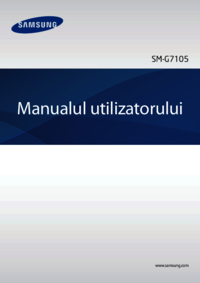

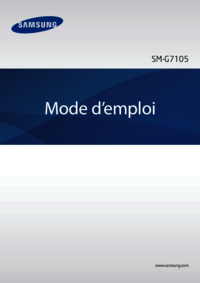

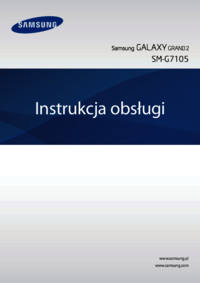


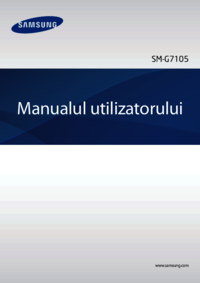

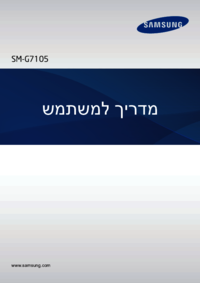




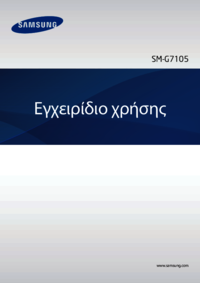




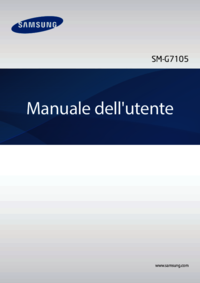

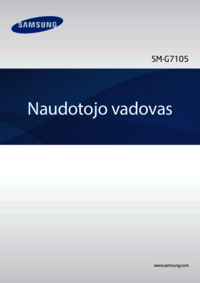



 (120 pages)
(120 pages) (166 pages)
(166 pages)
 (24 pages)
(24 pages) (118 pages)
(118 pages) (2 pages)
(2 pages) (2 pages)
(2 pages) (2 pages)
(2 pages) (2 pages)
(2 pages) (123 pages)
(123 pages) (91 pages)
(91 pages) (97 pages)
(97 pages) (2 pages)
(2 pages)







Comments to this Manuals